Visão Geral
O procedimento abaixo demonstra como acessar sua conta de o e-mail usando o seu iPhone (usando iOS 14):
Adicionando uma conta de correio no iPhone
Servidores de Correio de Entrada
imap.dreamhost.com
pop.dreamhost.com
Servidor de Correio de Saída
smtp.dreamhost.com
1) Pressione o ícone  de Ajustes na tela inicial do seu iPhone.
de Ajustes na tela inicial do seu iPhone.
A tela de ajustes vai se abrir
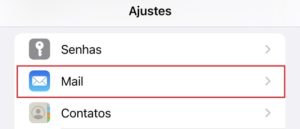
2) Aperte em Mail.
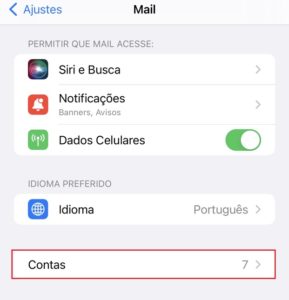
3) Aperte Contas.

4) Aperte Adicionar Conta.
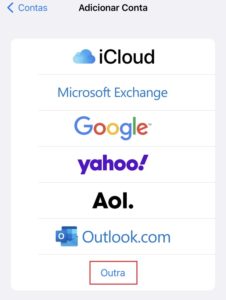
5) Aperte Outra.
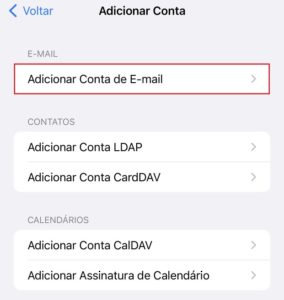
6) Aperte Adicionar Conta de E-mail.
Vai abrir a página de Nova conta
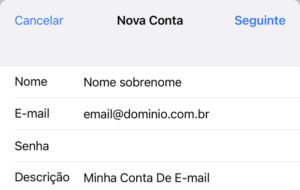
7) Entre com a informação abaixo para a sua conta de e-mail:
Nome – Seu nome, que será mostrado no lado de quem recebe
E-mail – Seu endereço de e-mail completo, que é para onde as respostas são enviadas e provavelmente deve ser o mesmo que seu nome de usuário
Senha – A sua senha
Descrição – Descrição desta conta. Isso aparece como o nome do seu endereço na página ‘Ajustes’ do seu telefone.
8) quando terminar de entrar com os detalhes da Nova Conta, apertar Seguinte, no canto superior direito da tela.
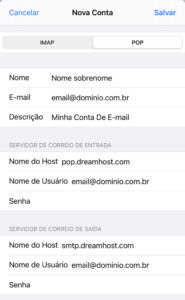
9) Certifique-se de que “POP” está selecionado, então utilize as informações abaixo para SERVIDOR DE CORREIO DE ENTRADA e SERVIDOR DE CORREIO DE SAÍDA:
SERVIDOR DE CORREIO DE ENTRADA
Nome do Host – Deverá ser pop.dreamhost.com (ou imap.dreamhost.com, caso prefira essa configuração)
Nome de Usuário – endereco@dominio.com (é o seu endereço de e-mail completo)
Senha – A senha de acesso desse e-mail
SERVIDOR DE CORREIO DE SAÍDA
Nome do Host – Deverá ser smtp.dreamhost.com
Nome de Usuário – endereco@dominio.com (é o seu endereço de e-mail completo)
Senha – A senha de acesso desse e-mail
10) Quando terminar de entrar os detalhes de Nova Conta, aperte Salvar no canto superior direito da tela.